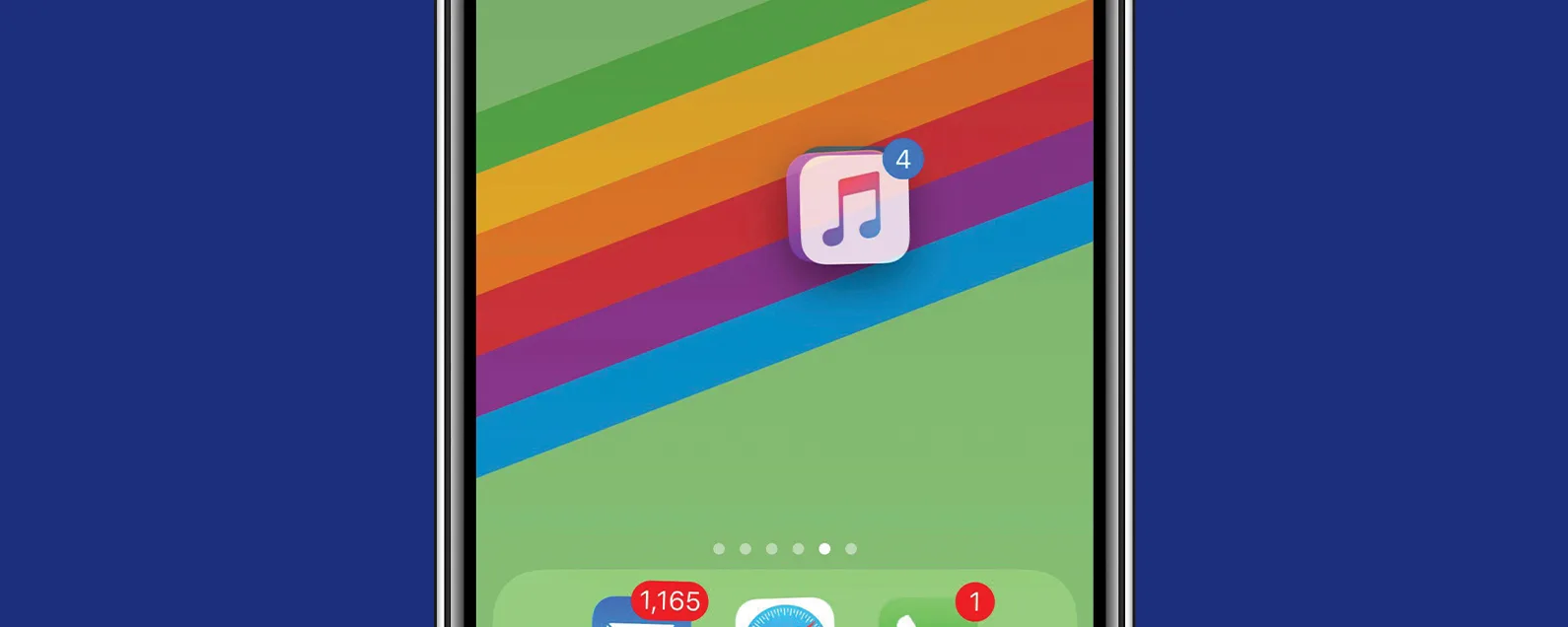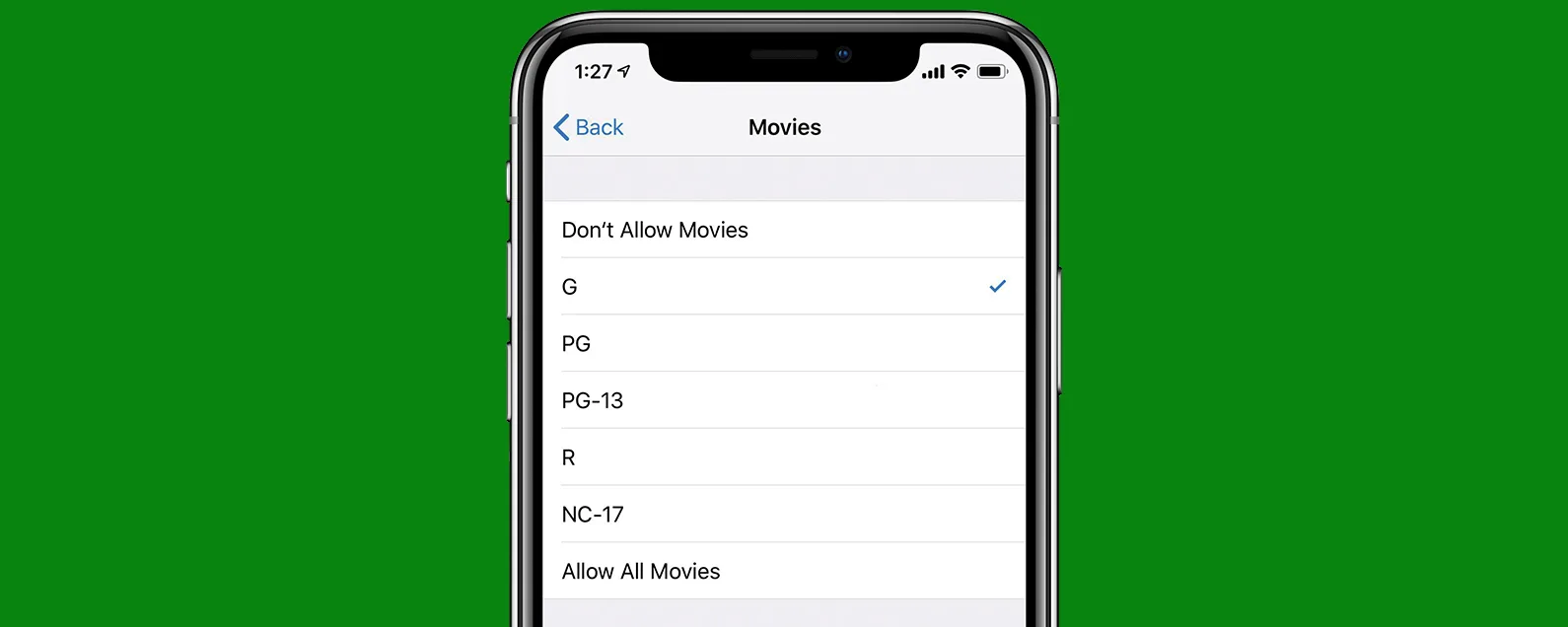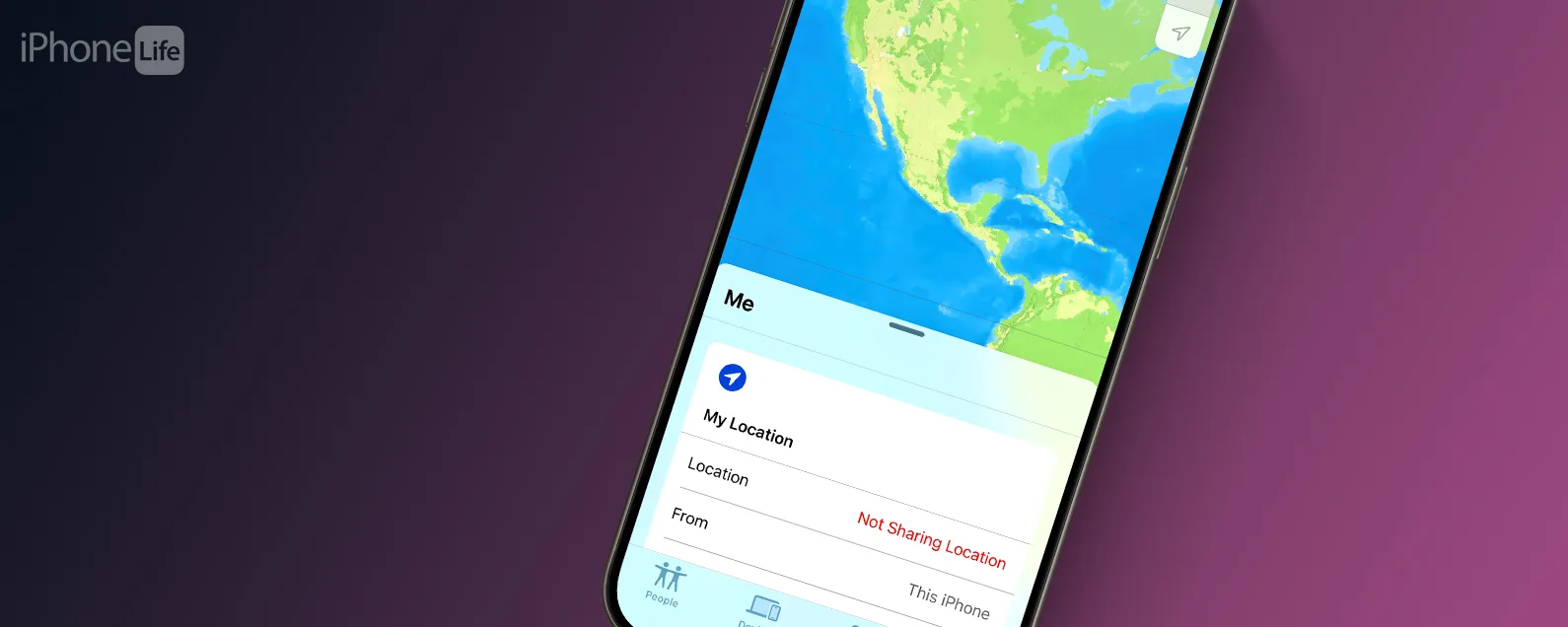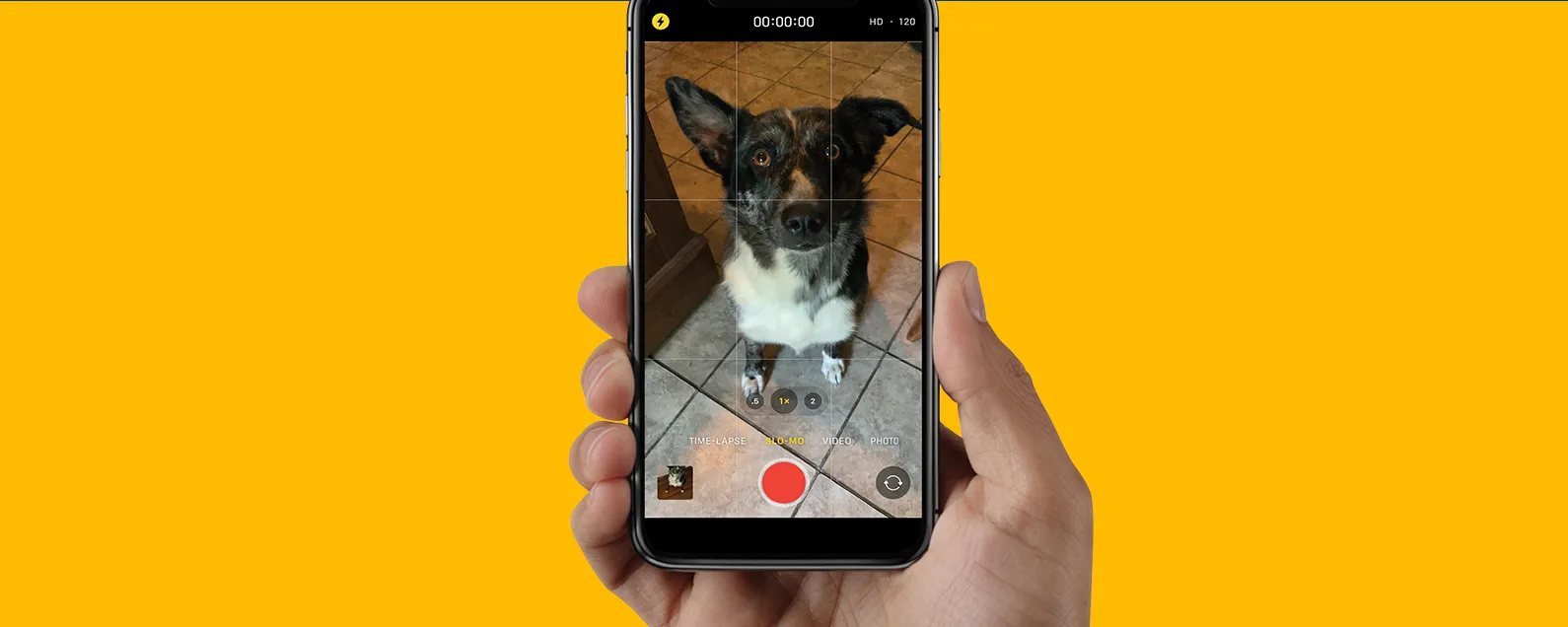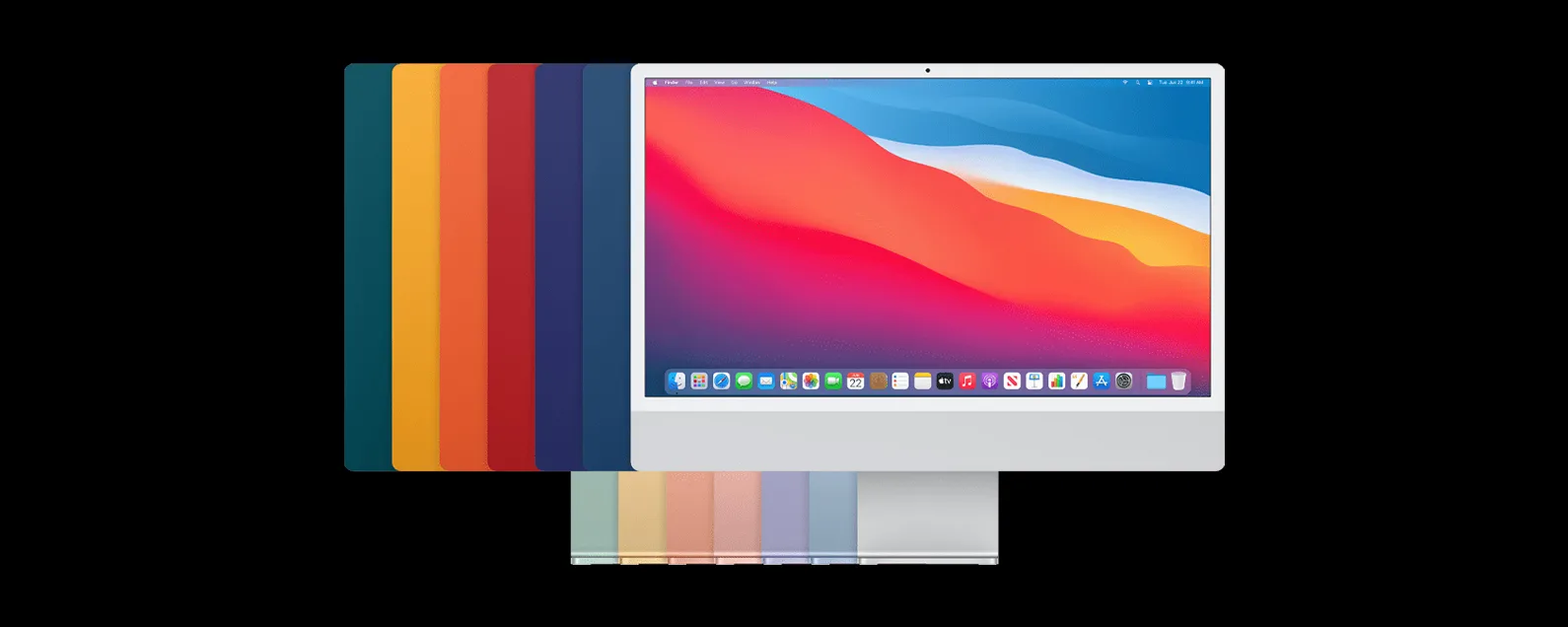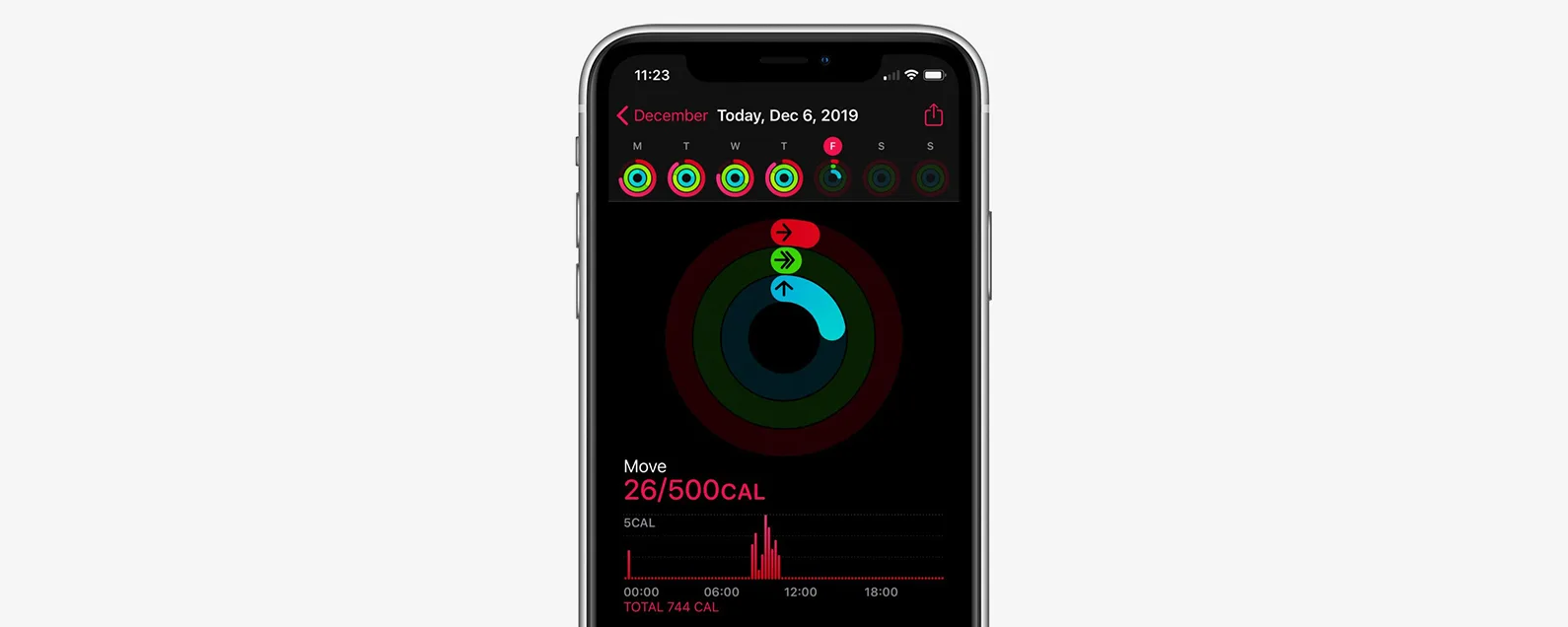經過奧古斯特·加里 更新於 01/18/2024
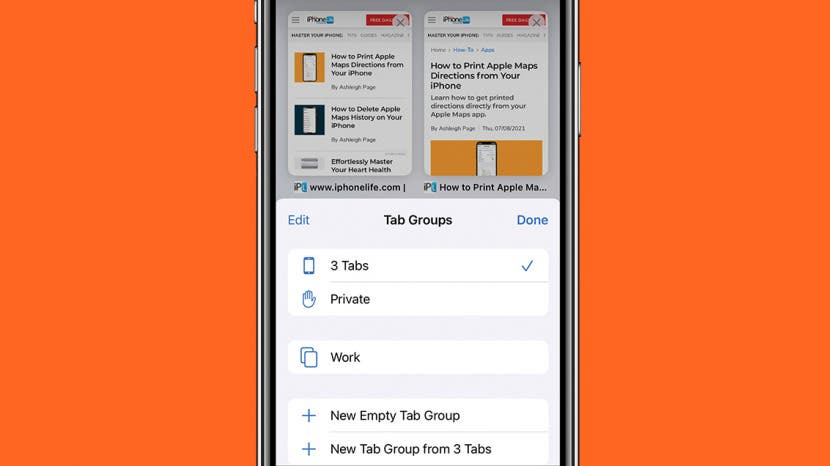
* 本文來自我們的每日提示電子報。報名。*
您是那種總是一次打開五十個標籤的人嗎?它可能會使相關選項卡難以找到,但藉助這個新的iOS 和iPadOS 15 功能,您可以將相關選項卡分組在一起,以便更好地按工作、旅行計劃或購物等類別來組織您的瀏覽。讓我們深入探討一下。

發現 iPhone 的隱藏功能
獲取每日提示(帶有螢幕截圖和清晰的說明),以便您每天只需一分鐘即可掌握您的 iPhone。
為什麼你會喜歡這個技巧
- 將選項卡分組以便更輕鬆地找到相關選項卡。
- 僅查看將選項卡分組後想要查看的選項卡。
如何在 iPhone 上的 Safari 中建立選項卡組
在 Safari 中建立新分頁組非常簡單,透過將您因工作而造訪的網站與為其他個人 Web 瀏覽而開啟的分頁分開分組,可以幫助您感覺更有條理。此外,您的選項卡組將在您的裝置之間同步,以便無論您使用哪種裝置都可以更輕鬆地瀏覽!這意味著您可以在 iPhone 上開始閱讀選項卡組中的文章並在 iPad 上完成閱讀,而無需再次瀏覽該頁面!
由於 Safari 標籤組是 iOS 15 中的新增功能,因此如果您使用的是早期軟體版本,則需要更新至 iOS 15在使用此技巧之前。如欲了解更多 iOS 15 新功能,請報名我們的每日提示通訊。
以下是如何在 iOS 15 的 Safari 中對選項卡進行分組:
- 打開狩獵之旅。

- 點選選項卡圖示在工具列中。

- 點擊指示的位置起始頁或您開啟的選項卡數量。

- 輕敲新建空選項卡組。

- 為您的選項卡組命名並點擊節省。

現在,您開啟的任何新分頁都會新增至該分頁組。如果您想查看該群組中的其他選項卡,只需再次點擊選項卡圖示即可。
每天一分鐘掌握你的 iPhone:在這裡註冊將我們的免費每日提示直接發送到您的收件匣。